Win7系统电脑网速很差怎么办 提高网速的解决办法
编辑:chenbx123 来源:U大侠 时间:2018-04-24
有时候明明办了百兆光纤,但是下载速度依然很慢,为什么电脑网速会很差呢?如何解决电脑网速不好的问题?本文就给大家介绍一下电脑网速不好的处理方法。
解决办法:
1、依次打开:开始--运行--输入Regedit。
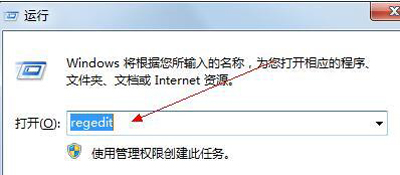
2、依次展开: HKEY_LOCAL_MACHINE--SYSTEM--CurrentControlSet--Services--Tcpip -- parameters。
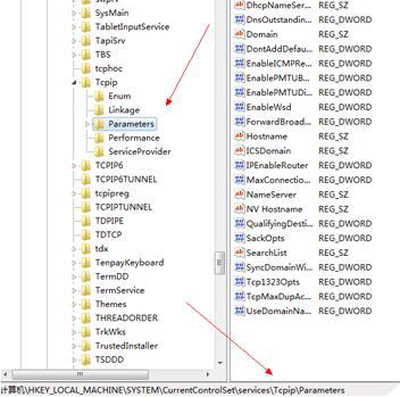
3、在打开的右侧界面中,查找“DefaultTTL”(有的系统中自带,有的则没有。没有的同学需要自建,方法是:依次选择:右键--新建—DWORD值边,命名为“DefaultTTL”,右击鼠标选出择“修改”,值改为 80(十六进制))。
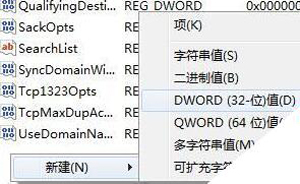
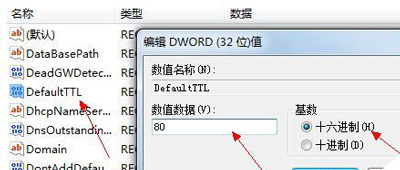
4、在打开的右侧界面中,查找“Tcp13230pts”,数值数据改为“1”。
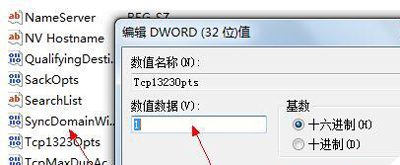
5、在打开的右侧界面中,查找“EnablePMTUBHDetec”,数值数据改为“0”。到这里,注册表编辑器的设置基本完成。
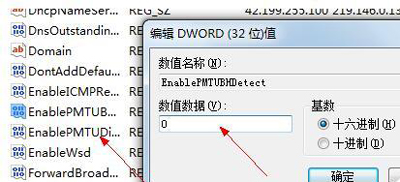
网络相关教程推荐:
更多精彩内容,请关注U大侠官网或者关注U大侠官方微信公众号(搜索“U大侠”,或者扫描下方二维码即可)。

U大侠微信公众号
有问题的小伙伴们也可以加入U大侠官方Q群(129073998),U大侠以及众多电脑大神将为大家一一解答。
分享:






